Oszustwo I Have Bad News For You Email
Phishing/OszustwoZnany również jako: Możliwe infekcje malware
Otrzymaj bezpłatne skanowanie i sprawdź, czy twój komputer jest zainfekowany.
USUŃ TO TERAZAby korzystać z w pełni funkcjonalnego produktu, musisz kupić licencję na Combo Cleaner. Dostępny jest 7-dniowy bezpłatny okres próbny. Combo Cleaner jest własnością i jest zarządzane przez RCS LT, spółkę macierzystą PCRisk.
Poradnik usuwania "I have bad news for you Email Scam"
Czym jest "I have bad news for you Email Scam"?
Wiadomość "I have bad news for you Email Scam" została zaklasyfikowana jako część kampanii spamowej wykorzystywanej przez cyberprzestępców (oszustów), którzy próbują grozić i oszukać użytkowników do zapłacenia im. Zazwyczaj oszuści wysyłają e-mail z informacją, że nagrali kompromitujący film lub wykonali zdjęcie użytkownika, a jeśli ich żądania nie zostaną spełnione, wyślą materiał do wszystkich osób znajdujących się na jego liście kontaktów.
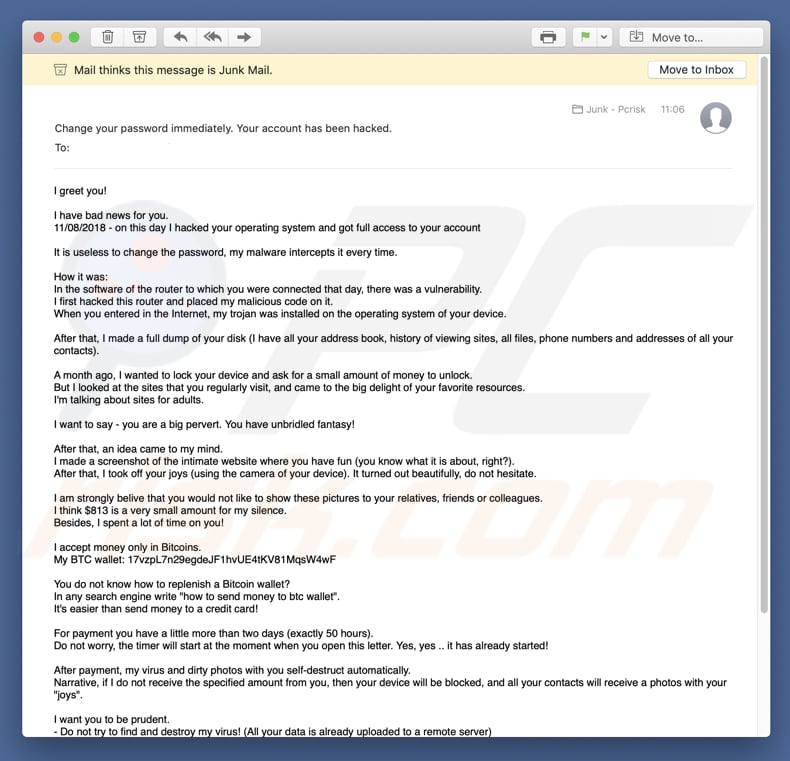
W tym konkretnym przypadku oszuści wysyłają e-mail z informacją, że system operacyjny został zhackowany i mają dostęp do twojej listy kontaktów i historii przeglądania. Zwróć uwagę, że programiści używają tak zwanej techniki „spoofingu". Zasadniczo podrabiają informacje o odbiorcy tak, że wydaje się, że wiadomość e-mail została odebrana od innego użytkownika (w tym przypadku jest to w rzeczywistości adresat). Może się zatem wydawać, że wysłałeś e-mail do siebie. Jak twierdzi się w komunikacie, ta infekcja nastąpiła z powodu luk w zabezpieczeniach routera, do którego rzekomo byłeś podłączony wcześniej. W rezultacie na komputerze został zainstalowany trojan, a oszust (lub oszuści) ma teraz dostęp do kamery internetowej. Ponadto twierdzi się, że zrobili zrzut ekranu, gdy odwiedzałeś witrynę pornograficzną (lub podobną). Aby zapobiec wysyłaniu tego obrazu do znajomych i innych osób z twojej listy kontaktów, musisz zapłacić 813 $ w Bitcoinach. W tym niebezpiecznym e-mailu informują również, że jeśli nie zapłacisz w ciągu 50 godzin, roześlą twoje zdjęcie zdjęcie i zablokują twój komputer. Zignoruj tego e-maila i nie przejmuj się infekcjami komputerowymi lub innymi problemami. Oszuści wysyłają te e-maile do wielu osób, mając nadzieję, że część z nich zostanie oszukana i zapłacą im pieniądze.
| Nazwa | Możliwe infekcje malware |
| Typ zagrożenia | Phishing, oszustwo, inżynieria społeczna |
| Objawy | Nieautoryzowane zakupy internetowe, zmienione hasła do kont internetowych, kradzież tożsamości, nielegalny dostęp do czyjegoś komputera. |
| Metody dystrybucji | Zwodnicze e-maile, złośliwe internetowe reklamy pop-up, techniki zatruwania wyszukiwarek, domeny z błędnie napisanymi nazwami. |
| Zniszczenie | Utrata wrażliwych prywatnych informacji, straty finansowe, kradzież tożsamości. |
| Usuwanie |
Aby usunąć możliwe infekcje malware, przeskanuj komputer profesjonalnym oprogramowaniem antywirusowym. Nasi analitycy bezpieczeństwa zalecają korzystanie z Combo Cleaner. Pobierz Combo CleanerBezpłatny skaner sprawdza, czy twój komputer jest zainfekowany. Aby korzystać z w pełni funkcjonalnego produktu, musisz kupić licencję na Combo Cleaner. Dostępny jest 7-dniowy bezpłatny okres próbny. Combo Cleaner jest własnością i jest zarządzane przez RCS LT, spółkę macierzystą PCRisk. |
Inne przykłady podobnych kampanii spamowych to My nickname in darknet, So I'm the hacker who broke your email i I'm a programmer who cracked your email. Jest wiele podobnych kampanii. Większość z nich jest bardzo podobna i grozi użytkownikom, że muszą zapłacić okup za nieistniejące upokarzające materiały (zdjęcia, wideo). Inne kampanie e-mailowe spam rozsyłają wirusy poprzez zainfekowane załączniki do wiadomości e-mail, zwykle dokumenty Microsoft Office, PDF, RAR, pliki wykonywalne (.exe) itd. Celem jest oszukanie ludzi do otworzenia załączników. Po otwarciu pobierają/instalują wirusa wysokiego ryzyka (TrickBot, Emotet, AZORult itp.). Zazwyczaj wirusy te są przeznaczone do zbierania danych osobowych/wrażliwych, takich jak hasła i loginy różnych kont. Mogą wyrządzić poważne szkody i spowodować problemy prywatności/finansowe. Ponadto, niektórzy mogą być w stanie otworzyć „tylne drzwi" dla innych wirusów, takich jak ransomware.
Otrzymujemy wiele wiadomości od użytkowników zainteresowanych tym oszustwem e-mail. Oto najbardziej popularne pytanie, które otrzymujemy:
Pyt.: Witajcie pcrisk.com, Otrzymałem e-maila z informacją, że mój komputer został zhakowany i mają film ze mną. Teraz żądają zapłacenia okupu w Bitcoinach. Myślę, że to musi być prawdą, bo podali moje prawdziwe imię i hasło w e-mailu. Co powinienem zrobić?
Odp: Nie przejmuj się tym e-mailem. Ani hakerzy, ani cyberprzestępcy nie zinfiltrowali/nie zhakowali twojego komputera i nie mają filmu z tobą oglądającym pornografię. Po prostu zignoruj wiadomość i nie wysyłaj żadnych Bitcoinów. Twój adres e-mail, imię i hasło zostały prawdopodobnie skradzione z zainfekowanej strony internetowej, takiej jak Yahoo (naruszenia takich stron są powszechne). Jeśli nadal się obawiasz, możesz sprawdzić, czy twoje konta zostały naruszone, odwiedzając stronę internetową haveibeenpwned.
W jaki sposób kampanie spamujące infekują komputery?
Spamowe kampanie e-mailowe, które dystrybuują wirusy za pomocą załączników, zazwyczaj infekują komputery tylko wtedy, gdy zostanie otworzony załącznik. Należy jednak pamiętać, że jeśli załączony plik jest dokumentem Microsoft Word (Excel, Word itp.) i jest otwierany przy użyciu pakietu Microsoft Office 2010 lub nowszego, złośliwy załącznik poprosi o pozwolenie na włączenie poleceń makr. Wirus nie może być dystrybuowany bez uprzedniego włączenia tych poleceń. Ostatecznie, aby zainfekować komputer, najpierw trzeba otworzyć złośliwy załącznik.
Jak uniknąć instalacji malware?
Nie otwieraj załączników do wiadomości e-mail wysłanych przez nieznanego, podejrzanego lub nieistotnego nadawcę. Otwórz te załączniki wyłącznie wtedy, gdy masz pewność, że są one bezpieczne. Pobieraj oprogramowanie wyłącznie z oficjalnych i wiarygodnych źródeł. Unikaj korzystania z zewnętrznych narzędzi pobierania, ponieważ wiele programów pobierania i instalacji zarabia na nich, promując nieuczciwe aplikacje, które mogą powodować infekcje komputerowe. Nie pomijaj kroków instalacji ani pobierania bez wcześniejszego sprawdzenia wszystkich dostępnych „Niestandardowych", „Zaawansowanych" i innych podobnych ustawień. Usuń zaznaczone niechciane oprogramowanie, a dopiero potem zakończ instalację. Nie aktualizuj oprogramowania za pomocą aktualizacji stron trzecich. Używaj wyłącznie narzędzi/wbudowanych funkcji dostarczonych przez oficjalnego producenta oprogramowania. Fałszywe aktualizacje często instalują potencjalnie niechciane aplikacje, a nie obiecane aktualizacje lub poprawki. Należy pamiętać, że starsze wersje pakietu Microsoft Office nie są w stanie zapobiec zainstalowaniu malware przez użytkowników. MS Office 2010 i nowsze wersje mają tryb „Widoku chronionego", który zapobiega pobieraniu i instalowaniu malware przez pobierane pliki (szkodliwe załączniki). Jeśli już otworzyłeś złośliwe załączniki, zalecamy uruchomienie skanowania za pomocą Combo Cleaner Antivirus dla Windows , aby automatycznie wyeliminować infiltrujące malware.
Tekst przedstawiony w wiadomości e-mail "I have bad news for you Email Scam":
Temat: Natychmiast zmień swoje hasło. Twoje konto zostało zhakowane.
Witam!
Mam dla ciebie złe wieści.
11/08/2018 – tego dnia włamałem się do twojego systemu operacyjnego i uzyskałem pełny dostęp do twojego konta -
Nie ma sensu zmieniać hasła, moje malware przechwytuje je za każdym razem.
Jak to się stało:
W oprogramowaniu routera, do którego byłeś podłączony w tym dniu, wystąpiła luka.
Najpierw zhakowałem ten router i umieściłem na nim mój złośliwy kod.
Kiedy połączyłeś się z Internetem, mój trojan został zainstalowany w systemie operacyjnym twojego urządzenia.
Potem zrobiłem pełny zrzut twojego dysku (mam całą twoją książkę adresową, historię przeglądania stron, wszystkie pliki, numery telefonów i adresy wszystkich twoich kontaktów).
Miesiąc temu chciałem zablokować twoje urządzenie i poprosić o niewielką kwotę za jego odblokowanie.
Sprawdziłem jednak strony, które regularnie odwiedzasz i bardzo mnie ucieszyły ich treści.
Mówię o witrynach dla dorosłych.
Muszę przyznać, że jesteś wielkim zboczeńcem. Masz nieokiełznaną fantazję!
Potem przyszedł mi do głowy pewien pomysł.
Zrobiłem zrzut ekranu intymnej strony, na której się bawisz (wiesz o co chodzi, prawda?).
Potem zarejestrowałem twoją zabawę (używając kamery twojego urządzenia). Wyszło to pięknie.
Jestem głęboko przekonany, że nie chciałbyś pokazać tych zdjęć swoim krewnym, przyjaciołom lub współpracownikom.
Myślę, że 813 $ to bardzo mała kwota za moje milczenie.
Poza tym poświęciłem na ciebie dużo czasu!
Akceptuję płatność wyłącznie w Bitcoinach.
Mój portfel BTC: 17vzpL7n29egdeJF1hvUE4tKV81MqsW4wF, 1LwibmKAKu4kt4SvRLYdUP3aW7vL3Y78zL, 1B1Vov1LTLGLcVG3ycPQhQLe81V67FZpMZ, 1H9bS7Zb6LEANLkM8yiF8EsoGEtMEeLFvC, 1FFhC45ACeAtPAoEFusMUQRXefcideEnNNie wiesz, jak uzupełnić portfel Bitcoin?
W dowolnej wyszukiwarce napisz „jak przesłać pieniądze na portfel btc".
To łatwiejsze niż wysłanie pieniędzy na kartę kredytową!
Na dokonanie płatności masz trochę więcej niż dwa dni (dokładnie 50 godzin).
Nie martw się, odliczanie czasu zacznie się w momencie, gdy otworzysz tę wiadomość. Tak, tak... już się zaczęło!
Po dokonaniu płatności mój wirus i brudne zdjęcia automatycznie ulegną samozniszczeniu.
Jeśli nie otrzymam od ciebie określonej kwoty, twoje urządzenie zostanie zablokowane, a wszystkie twoje kontakty otrzymają zdjęcia z twoimi „zabawami".
Chcę, żebyś był ostrożny.
- Nie próbuj znaleźć ani zniszczyć mojego wirusa! (Wszystkie twoje dane są już przesłane na zdalny serwer)
- Nie próbuj się ze mną kontaktować (Nie jest to możliwe. Wysłałem ci wiadomość e-mail z twojego konta)
- Żadne służby bezpieczeństwa ci nie pomogą; formatowanie dysku lub zniszczenie urządzenia również nie pomoże, ponieważ dane są już na zdalnym serwerze.
P.S. Gwarantuję ci, że nie będę ci przeszkadzał po zapłacie, ponieważ nie jesteś moją jedyną ofiarą.
To jest kodeks hakerski.
Od tej pory radzę korzystać z dobrych programów antywirusowych i aktualizować je regularnie (kilka razy dziennie)!
Nie bądź na mnie zły, każdy ma własną pracę.
Żegnam.
Kolejny, trochę inny wariant wiadomości z kampanii spamowej e-mail "I Have Bad News For You":
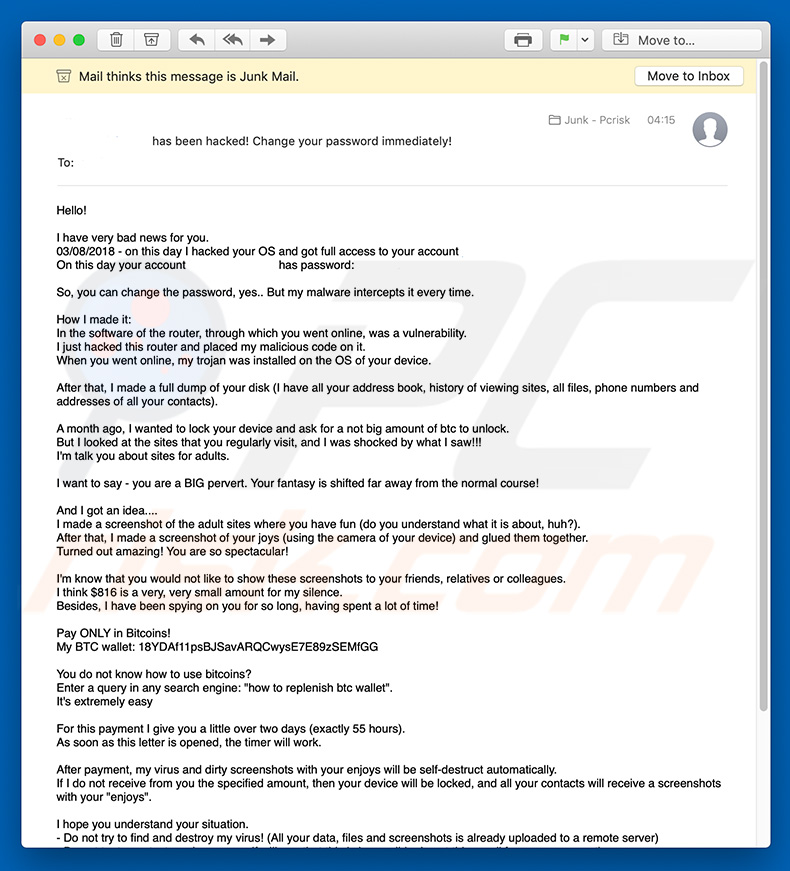
Tekst prezentowany w tej wiadomości:
Mam dla ciebie złe wieści.
03/08/2018 – tego dnia włamałem się do twojego systemu operacyjnego i uzyskałem pełny dostęp do twojego konta -
Nie ma sensu zmieniać hasła, moje malware przechwytuje je za każdym razem.
Jak to się stało:
W oprogramowaniu routera, do którego byłeś podłączony w tym dniu, wystąpiła luka.
Najpierw zhakowałem ten router i umieściłem na nim mój złośliwy kod.
Kiedy połączyłeś się z Internetem, mój trojan został zainstalowany w systemie operacyjnym twojego urządzenia.
Potem zrobiłem pełny zrzut twojego dysku (mam całą twoją książkę adresową, historię przeglądania stron, wszystkie pliki, numery telefonów i adresy wszystkich twoich kontaktów).
Miesiąc temu chciałem zablokować twoje urządzenie i poprosić o niewielką kwotę za jego odblokowanie.
Sprawdziłem jednak strony, które regularnie odwiedzasz i bardzo mnie ucieszyły ich treści.
Mówię o witrynach dla dorosłych.
Muszę przyznać, że jesteś WIELKIM zboczeńcem. Masz nieokiełznaną fantazję!
Potem przyszedł mi do głowy pewien pomysł.
Zrobiłem zrzut ekranu intymnej strony, na której się bawisz (wiesz o co chodzi, prawda?).
Potem zarejestrowałem twoją zabawę (używając kamery twojego urządzenia). Wyszło to pięknie. Jesteś niemożliwy!
Jestem głęboko przekonany, że nie chciałbyś pokazać tych zdjęć swoim krewnym, przyjaciołom lub współpracownikom.
Myślę, że 813 $ to bardzo mała kwota za moje milczenie. Poza tym poświęciłem na ciebie dużo czasu!
Akceptuję płatność wyłącznie w Bitcoinach.
Mój portfel BTC: 18YDAf11psBJSavARQCwysE7E89zSEMfGG,1GR7rJfntdcbfhKT1s33RDby4z5ex1ou4Z
Nie wiesz, jak używać Bitcoinów?
W dowolnej wyszukiwarce napisz „jak przesłać pieniądze na portfel btc".
To łatwiejsze niż wysłanie pieniędzy na kartę kredytową!
Na dokonanie płatności masz trochę więcej niż dwa dni (dokładnie 55 godzin).
Nie martw się, odliczanie czasu zacznie się w momencie, gdy otworzysz tę wiadomość.
Po dokonaniu płatności mój wirus i brudne zdjęcia automatycznie ulegną samozniszczeniu.
Jeśli nie otrzymam od ciebie określonej kwoty, twoje urządzenie zostanie zablokowane, a wszystkie twoje kontakty otrzymają zdjęcia z twoimi „zabawami".
Chcę, żebyś był ostrożny.
- Nie próbuj znaleźć ani zniszczyć mojego wirusa! (Wszystkie twoje dane są już przesłane na zdalny serwer)
- Nie próbuj się ze mną kontaktować (Nie jest to możliwe. Wysłałem ci wiadomość e-mail z twojego konta)
- Żadne służby bezpieczeństwa ci nie pomogą; formatowanie dysku lub zniszczenie urządzenia również nie pomoże, ponieważ dane są już na zdalnym serwerze.
P.S. Gwarantuję ci, że nie będę ci przeszkadzał po zapłacie, ponieważ nie jesteś moją jedyną ofiarą.
To jest kodeks hakerski.
Od tej pory radzę korzystać z dobrych programów antywirusowych i aktualizować je regularnie (kilka razy dziennie)!
Nie bądź na mnie zły, każdy ma własną pracę.
Żegnam.
Natychmiastowe automatyczne usunięcie malware:
Ręczne usuwanie zagrożenia może być długim i skomplikowanym procesem, który wymaga zaawansowanych umiejętności obsługi komputera. Combo Cleaner to profesjonalne narzędzie do automatycznego usuwania malware, które jest zalecane do pozbycia się złośliwego oprogramowania. Pobierz je, klikając poniższy przycisk:
POBIERZ Combo CleanerPobierając jakiekolwiek oprogramowanie wyszczególnione na tej stronie zgadzasz się z naszą Polityką prywatności oraz Regulaminem. Aby korzystać z w pełni funkcjonalnego produktu, musisz kupić licencję na Combo Cleaner. Dostępny jest 7-dniowy bezpłatny okres próbny. Combo Cleaner jest własnością i jest zarządzane przez RCS LT, spółkę macierzystą PCRisk.
Szybkie menu:
- Czym jest "I have bad news for you Email Scam"?
- KROK 1. Manualne usuwanie możliwych infekcji malware.
- KROK 2. Sprawdź, czy twój komputer jest czysty.
Jak manualnie usunąć malware?
Ręczne usuwanie malware jest skomplikowanym zadaniem. Zwykle lepiej jest pozwolić programom antywirusowym lub anty-malware zrobić to automatycznie. Aby usunąć to malware zalecamy użycie Combo Cleaner Antivirus dla Windows. Jeśli chcesz manualnie usunąć malware, pierwszym krokiem jest zidentyfikowanie jego nazwy. Oto przykład podejrzanego programu uruchomionego na komputerze użytkownika:

Jeśli zaznaczyłeś listę programów uruchomionych na komputerze, na przykład używając menedżera zadań i zidentyfikowałeś program, który wygląda podejrzanie, powinieneś wykonać te kroki:
 Pobierz program o nazwie Autoruns. Pokazuje on automatyczne uruchamianie aplikacji, rejestr i lokalizacje systemów plików:
Pobierz program o nazwie Autoruns. Pokazuje on automatyczne uruchamianie aplikacji, rejestr i lokalizacje systemów plików:

 Uruchom ponownie swój komputer w trybie awaryjnym:
Uruchom ponownie swój komputer w trybie awaryjnym:
Użytkownicy Windows XP i Windows 7: Uruchom swój komputer w Trybie awaryjnym z obsługą sieci: Kliknij przycisk Start, kliknij polecenie Zamknij, kliknij opcję Uruchom ponownie, kliknij przycisk OK. Podczas uruchamiania komputera naciśnij klawisz F8 na klawiaturze tak wiele razy, aż zobaczysz Menu opcji zaawansowanych systemu Windows, a następnie wybierz opcję Tryb awaryjny z obsługą sieci z listy.

Film pokazujący jak uruchomić system Windows 7 w "Trybie awaryjnym z obsługą sieci":
Użytkownicy Windows 8: Przejdź do ekranu startowego Windows 8, wpisz Advanced. W wynikach wyszukiwania wybierz opcję Ustawienia. Kliknij na zaawansowane opcje startowe. W otwartym oknie „Ogólne ustawienia komputera" wybierz Zaawansowane uruchamianie. Kliknij przycisk "Uruchom ponownie teraz". Komputer zostanie ponownie uruchomiony w "Menu zaawansowanych opcji uruchamiania." Kliknij przycisk "Rozwiązywanie problemów", a następnie kliknij przycisk "Opcje zaawansowane". Na ekranie zaawansowanych opcji kliknij "Ustawienia uruchamiania." Kliknij przycisk "Restart". Komputer uruchomi się ponownie do ekranu Ustawienia startowe. Naciśnij "5", aby uruchomić w Trybie awaryjnym z obsługą sieci.

Film pokazujący, jak uruchomić Windows 8 w "Trybie awaryjnym z obsługą sieci":
Użytkownicy Windows 10: Kliknij logo Windows i wybierz ikonę Zasilania. W otwartym menu kliknij "Uruchom ponownie" przytrzymując przycisk "Shift" na klawiaturze. W oknie "wybierz opcję" kliknij przycisk "Rozwiązywanie problemów", a następnie wybierz opcję "Opcje zaawansowane". W menu zaawansowanych opcji wybierz "Ustawienia uruchamiania" i kliknij przycisk "Uruchom ponownie". W poniższym oknie powinieneś kliknąć przycisk "F5" na klawiaturze. Spowoduje to ponowne uruchomienie systemu operacyjnego w trybie awaryjnym z obsługą sieci.

Film pokazujący jak uruchomić Windows 10 w "Trybie awaryjnym z obsługą sieci":
 Wyodrębnij pobrane archiwum i uruchom plik Autoruns.exe.
Wyodrębnij pobrane archiwum i uruchom plik Autoruns.exe.

 W aplikacji Autoruns kliknij „Opcje" u góry i odznacz opcje „Ukryj puste lokalizacje" i „Ukryj wpisy Windows". Po tej procedurze kliknij ikonę „Odśwież".
W aplikacji Autoruns kliknij „Opcje" u góry i odznacz opcje „Ukryj puste lokalizacje" i „Ukryj wpisy Windows". Po tej procedurze kliknij ikonę „Odśwież".

 Sprawdź listę dostarczoną przez aplikację Autoruns i znajdź plik malware, który chcesz wyeliminować.
Sprawdź listę dostarczoną przez aplikację Autoruns i znajdź plik malware, który chcesz wyeliminować.
Powinieneś zapisać pełną ścieżkę i nazwę. Zauważ, że niektóre malware ukrywa swoje nazwy procesów pod prawidłowymi nazwami procesów systemu Windows. Na tym etapie bardzo ważne jest, aby unikać usuwania plików systemowych. Po zlokalizowaniu podejrzanego programu, który chcesz usunąć, kliknij prawym przyciskiem myszy jego nazwę i wybierz „Usuń"

Po usunięciu malware za pomocą aplikacji Autoruns (zapewnia to, że malware nie uruchomi się automatycznie przy następnym uruchomieniu systemu), należy wyszukać jego nazwę na komputerze. Przed kontynuowaniem należy włączyć ukryte pliki i foldery. Jeśli znajdziesz plik malware, upewnij się, że go usunąłeś.

Uruchom ponownie komputer w normalnym trybie. Wykonanie poniższych czynności powinno pomóc w usunięciu malware z twojego komputera. Należy pamiętać, że ręczne usuwanie zagrożeń wymaga zaawansowanych umiejętności obsługi komputera. Zaleca się pozostawienie usuwania malware programom antywirusowym i zabezpieczającym przed malware. Te kroki mogą nie działać w przypadku zaawansowanych infekcji malware. Jak zawsze lepiej jest uniknąć infekcji, niż później próbować usunąć malware. Aby zapewnić bezpieczeństwo swojego komputera, należy zainstalować najnowsze aktualizacje systemu operacyjnego i korzystać z oprogramowania antywirusowego.
Aby mieć pewność, że twój komputer jest wolny od infekcji malware, zalecamy jego skanowanie za pomocą Combo Cleaner Antivirus dla Windows.
Udostępnij:

Tomas Meskauskas
Ekspert ds. bezpieczeństwa, profesjonalny analityk złośliwego oprogramowania
Jestem pasjonatem bezpieczeństwa komputerowego i technologii. Posiadam ponad 10-letnie doświadczenie w różnych firmach zajmujących się rozwiązywaniem problemów technicznych i bezpieczeństwem Internetu. Od 2010 roku pracuję jako autor i redaktor Pcrisk. Śledź mnie na Twitter i LinkedIn, aby być na bieżąco z najnowszymi zagrożeniami bezpieczeństwa online.
Portal bezpieczeństwa PCrisk jest prowadzony przez firmę RCS LT.
Połączone siły badaczy bezpieczeństwa pomagają edukować użytkowników komputerów na temat najnowszych zagrożeń bezpieczeństwa w Internecie. Więcej informacji o firmie RCS LT.
Nasze poradniki usuwania malware są bezpłatne. Jednak, jeśli chciałbyś nas wspomóc, prosimy o przesłanie nam dotacji.
Przekaż darowiznęPortal bezpieczeństwa PCrisk jest prowadzony przez firmę RCS LT.
Połączone siły badaczy bezpieczeństwa pomagają edukować użytkowników komputerów na temat najnowszych zagrożeń bezpieczeństwa w Internecie. Więcej informacji o firmie RCS LT.
Nasze poradniki usuwania malware są bezpłatne. Jednak, jeśli chciałbyś nas wspomóc, prosimy o przesłanie nam dotacji.
Przekaż darowiznę
▼ Pokaż dyskusję